So erstellen Sie ein Flussdiagramm in Microsoft PowerPoint
Microsoft Office Microsoft Powerpoint Microsoft / / September 01, 2021

Zuletzt aktualisiert am

Ja, Sie können ein Flussdiagramm in Microsoft PowerPoint erstellen. Besser noch, Sie können dies in wenigen Schritten tun. Es ist auch ein Kinderspiel, Änderungen daran vorzunehmen.
Eine Microsoft PowerPoint-Präsentation ist nur so leistungsfähig wie der Inhalt jeder ihrer Folien. Eine Möglichkeit besteht darin, ein Flussdiagramm zu erstellen. Ein Diagrammtyp, ein Flussdiagramm, stellt einen Arbeitsablauf oder einen Prozess dar und enthält normalerweise Kästchen und Pfeile. Sie können ein Flussdiagramm mit diesen Elementen in einer PowerPoint-Präsentation erstellen, um Ihrem Publikum zu helfen, ein Lösungsmodell für ein bestimmtes Problem besser zu verstehen. So geht's.
Erstellen Sie ein Flussdiagramm in PowerPoint
Sie können ein Flussdiagramm in eine PowerPoint-Präsentation einfügen, indem Sie eine SmartArt-Grafik verwenden. Um dies zu tun:
- Offen Power Point und der Präsentation, der Sie ein Flussdiagramm hinzufügen möchten.
- Gehe zum passende Folie.
- Klicken Tolle Kunst auf der Registerkarte Einfügen.
- Wählen Sie links das Prozesskategorie im Dialogfeld SmartArt-Grafik auswählen.
- Einfachklick a Flussdiagramm im mittleren Bereich, um seinen Namen und seine Beschreibung im rechten Bereich des Dialogfelds anzuzeigen.
- Wähle aus Flussdiagramm Sie verwenden möchten.
- Klicken OK.
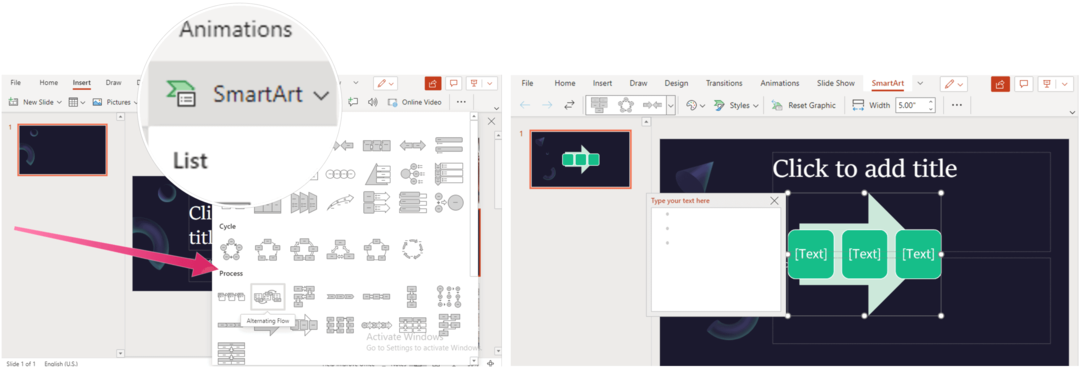
Nächste:
Drücke den [Text] Platzhalter mit den richtigen Schritten in Ihrem Flussdiagramm.
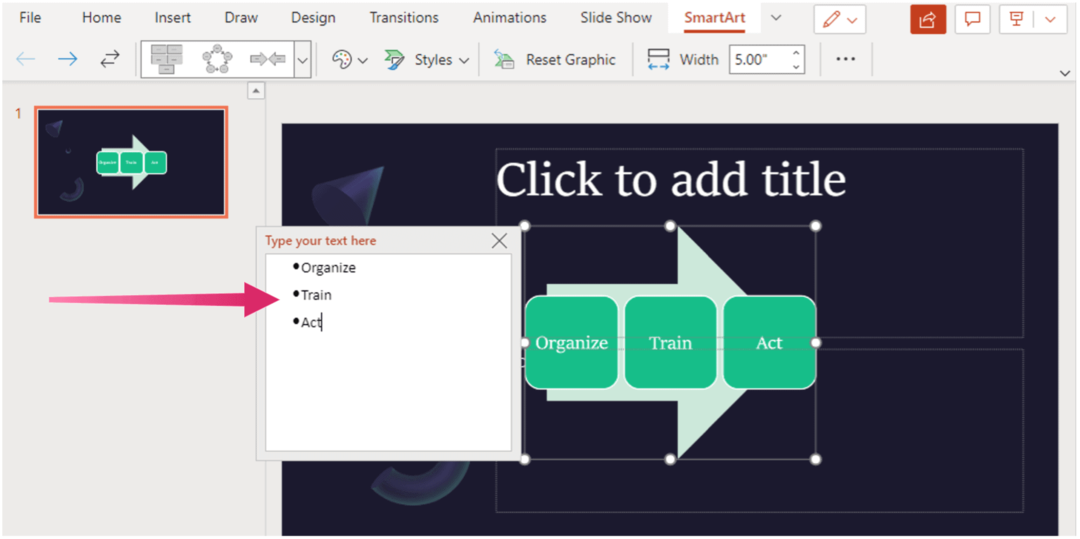
Sie können auch die Farbe und den Stil der SmartArt-Grafik ändern. Klicken Sie bei ausgewählter Folie auf die Registerkarte SmartArt-Design und wählen Sie dann Farben ändern oder Stil und Änderungen vornehmen. Klicken ZurücksetzenGrafik, um das Flussdiagramm in sein ursprüngliches Aussehen zurückzusetzen.
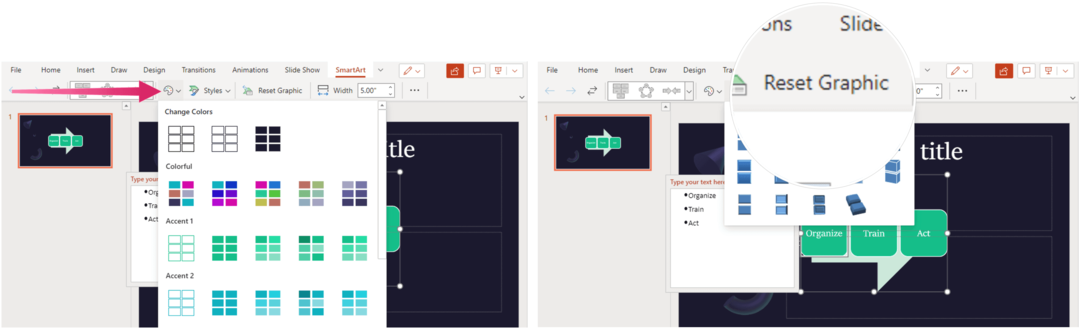
PowerPoint befindet sich in der Microsoft 365-Suite. Die Microsoft 365-Suite ist derzeit in drei Varianten für den Heimgebrauch erhältlich, darunter ein Familien-, Privat- und Home & Student-Plan. Preislich liegt der erste bei 100 US-Dollar pro Jahr (oder 10 US-Dollar/Monat) und umfasst Word, Excel, PowerPoint, OneNote und Outlook für Mac. Die Mitgliedschaft umfasst bis zu sechs Benutzer. Die persönliche Version ist für eine Person und kostet 70 USD/Jahr oder 6,99 USD pro Monat. Schließlich ist der Studentenplan ein einmaliger Kauf von 150 US-Dollar und beinhaltet Word, Excel und PowerPoint. Geschäftsbenutzer können zwischen Basic-, Standard- und Premium-Plänen wählen, beginnend bei 5 USD pro Benutzer/Monat.
Suchen Sie nach mehr zu tun mit Microsoft PowerPoint? Kasse So erstellen Sie eine Microsoft PowerPoint-Zeitleiste zum Anzeigen von Daten, So ändern Sie die Schriftart auf allen Folien in einer PowerPoint-Präsentation, So entfernen Sie einen Bildhintergrund in Microsoft PowerPoint, und viele andere.
So löschen Sie den Google Chrome-Cache, die Cookies und den Browserverlauf
Chrome speichert Ihren Browserverlauf, Cache und Cookies hervorragend, um Ihre Browserleistung online zu optimieren. So geht's...
In-Store Price Matching: So erhalten Sie Online-Preise beim Einkaufen im Geschäft
Der Kauf im Geschäft bedeutet nicht, dass Sie höhere Preise zahlen müssen. Dank Preisgarantien können Sie beim Einkaufen in...
So verschenken Sie ein Disney Plus-Abonnement mit einer digitalen Geschenkkarte
Wenn Sie Disney Plus genießen und es mit anderen teilen möchten, können Sie hier ein Disney+ Geschenk-Abonnement für...
Ihr Leitfaden zum Teilen von Dokumenten in Google Docs, Tabellen und Präsentationen
Sie können ganz einfach mit den webbasierten Apps von Google zusammenarbeiten. Hier ist Ihre Anleitung zum Teilen in Google Docs, Tabellen und Präsentationen mit den Berechtigungen...
